در دو دستورالعمل بعدی، اطلاعات به چرخش متن به اندازه 180 درجه اختصاص داده شده است. اگر به قرارگیری عمودی آن علاقهمند هستید، به راهنمای دیگری در وبسایت ما مراجعه کنید و بر روی لینک زیر کلیک کنید.
همچنین بخوانید: نوشتن عمودی متن در Microsoft Excel
روش 1: ابزار "دوربین"
ابزاری به نام "دوربین" که بهطور پیشفرض در Excel گنجانده شده است، برای چرخش نوشته در سلول بدون نیاز به ایجاد یک شکل جداگانه با متن بسیار مناسب است. برای این کار باید چند اقدام مقدماتی انجام دهید و سپس ابزار ذکر شده را انتخاب کنید.
- در نوار بالایی، در سمت راست آیکونهای لغو و تکرار عمل، بر روی دکمهای با فلش کلیک کنید تا منوی کشویی باز شود.
- در لیست، گزینه "دستورات دیگر" را پیدا کرده و بر روی آن کلیک کنید.
- در فهرست کشویی دستورات، گزینه "همه دستورات" را فعال کنید.
- دستور "دوربین" را پیدا کرده و دو بار بر روی آن کلیک کنید تا به نوار ابزار سریع اضافه شود.
- اطمینان حاصل کنید که ابزار به بلوک سمت راست منتقل شده است و سپس پنجره فعلی را ببندید.
- سلولی را که نوشته آن باید چرخانده شود، انتخاب کنید.
- سپس بر روی آیکون اضافه شده با تصویر دوربین کلیک کنید.
- بر روی سلولی که خط چین دارد کلیک کرده و کمی آن را به سمت کنار حرکت دهید.
- متن برای چرخش به یک شکل جداگانه تبدیل شده است که از طریق گزینه چرخش قابل تغییر است.
- به محض اینکه نوشته چرخانده شد، میتوانید مرزها را حذف کنید اگر به رنگ سیاه مشخص شدهاند.این تغییر در نمایش متن را میتوان کامل شده در نظر گرفت.
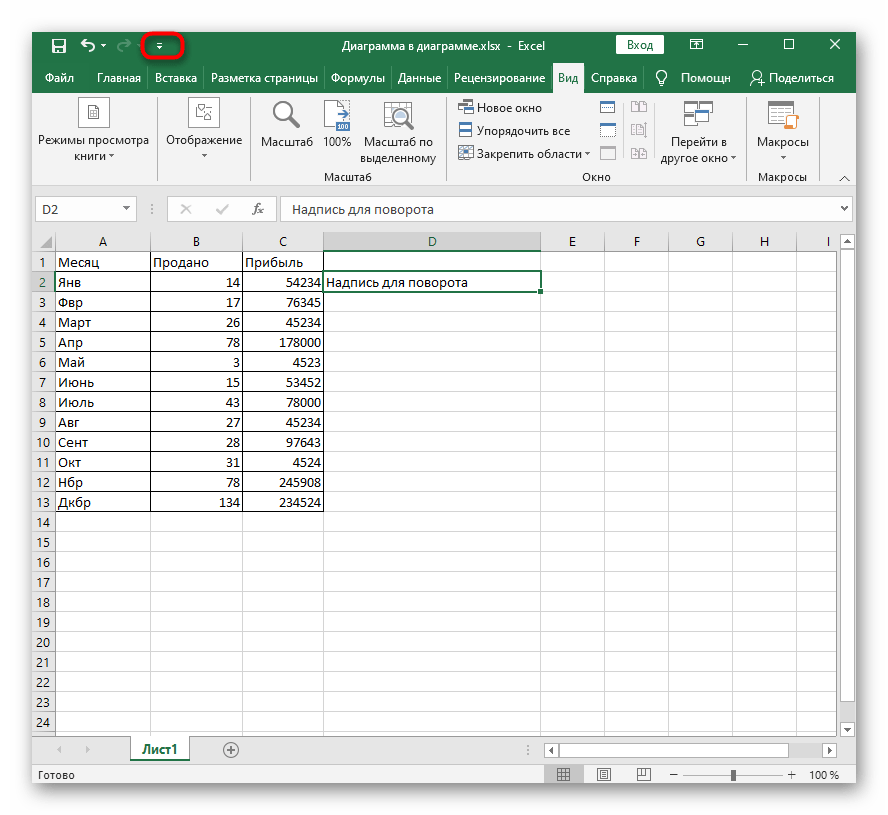
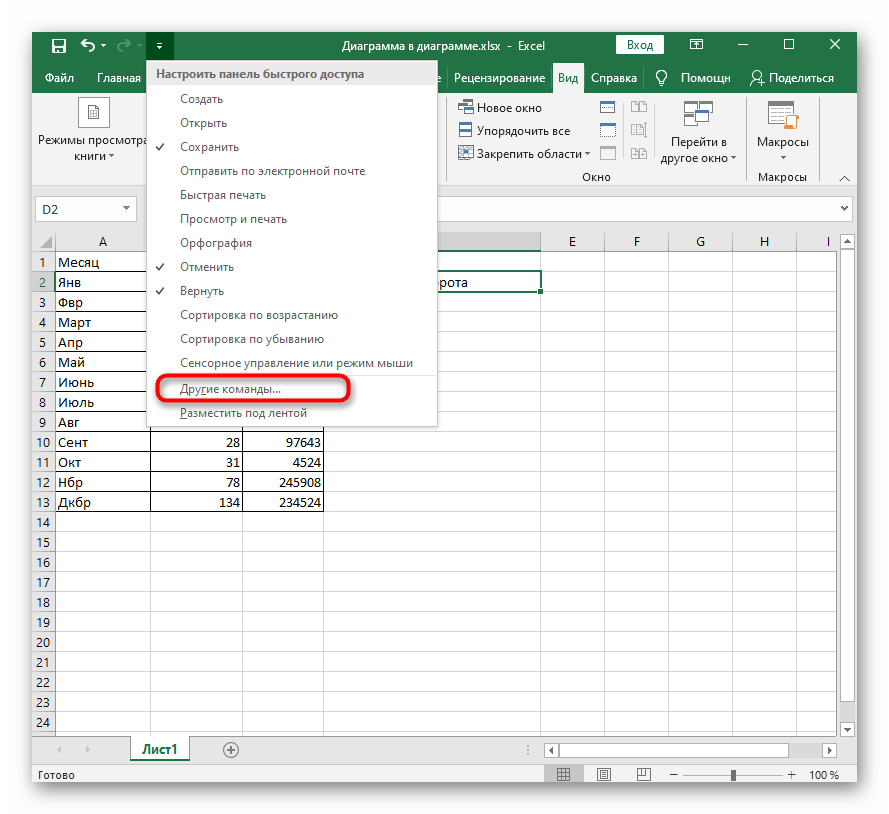
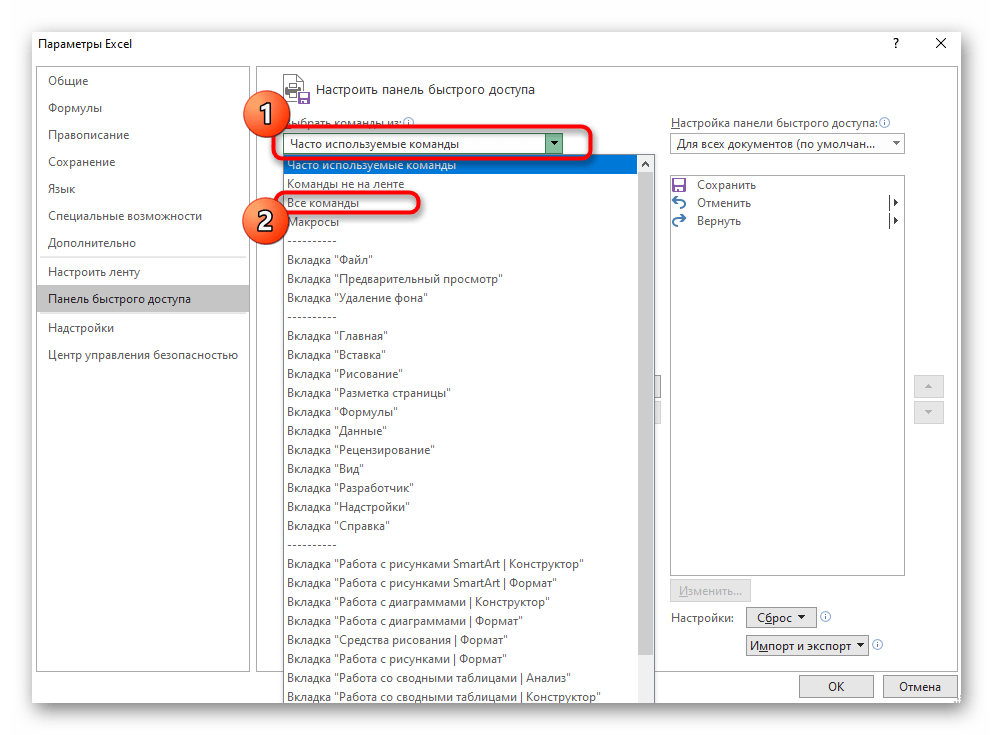
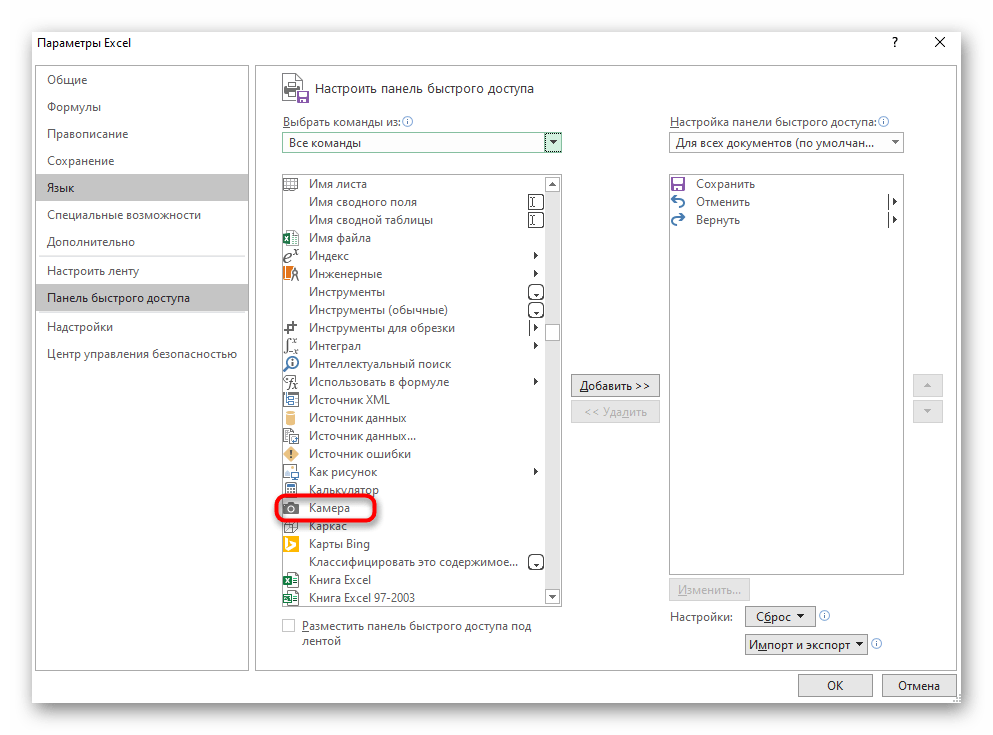
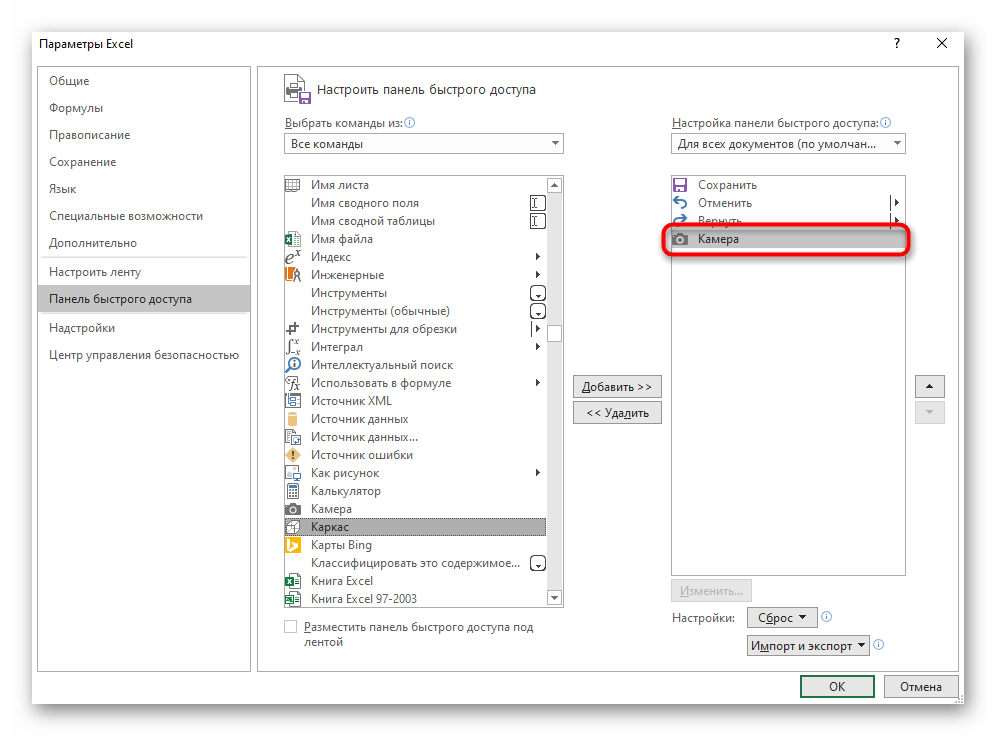
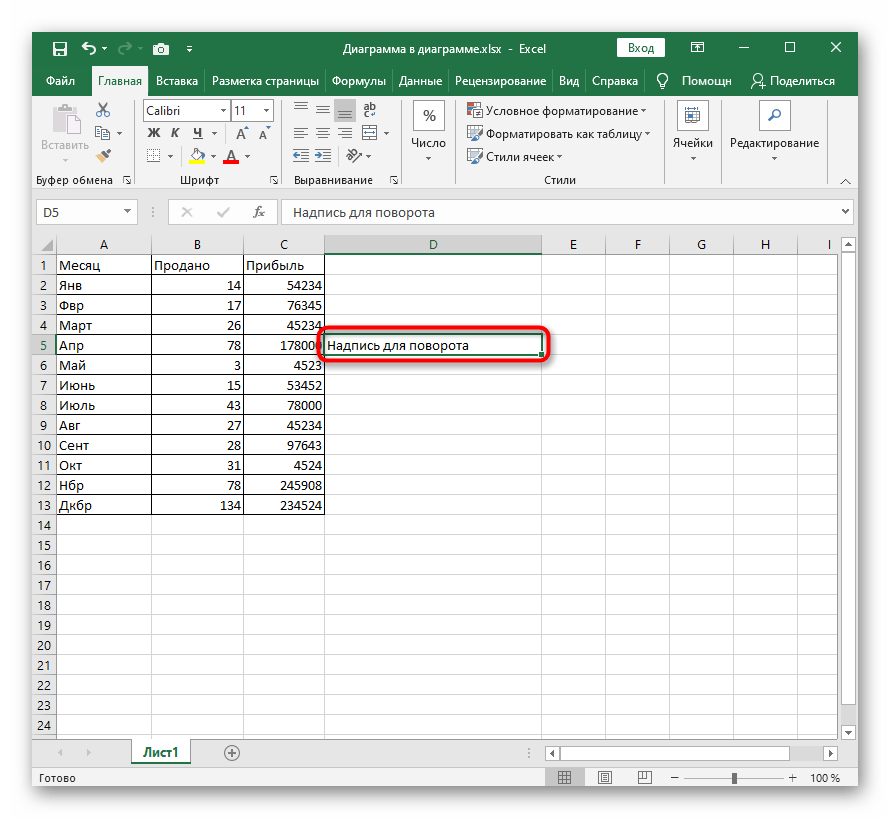
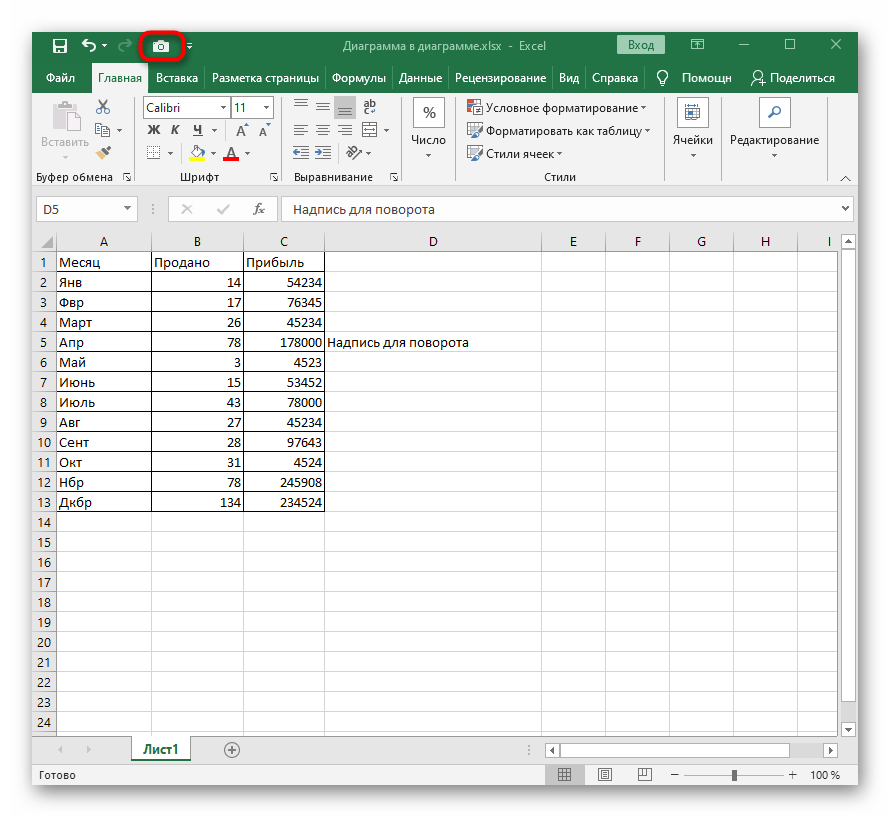
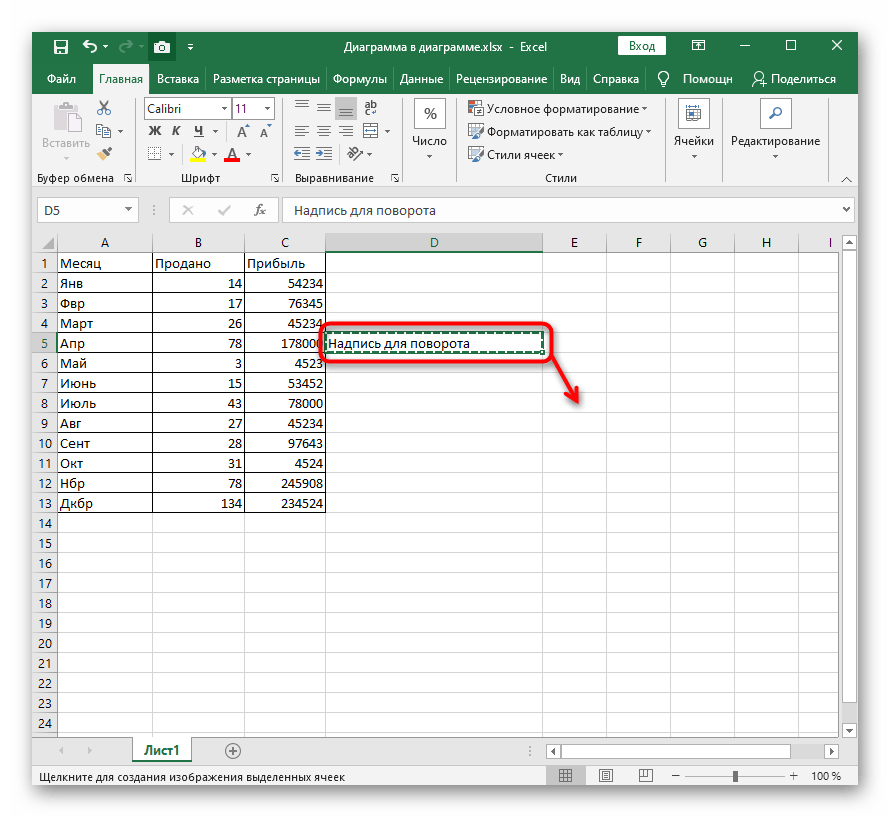
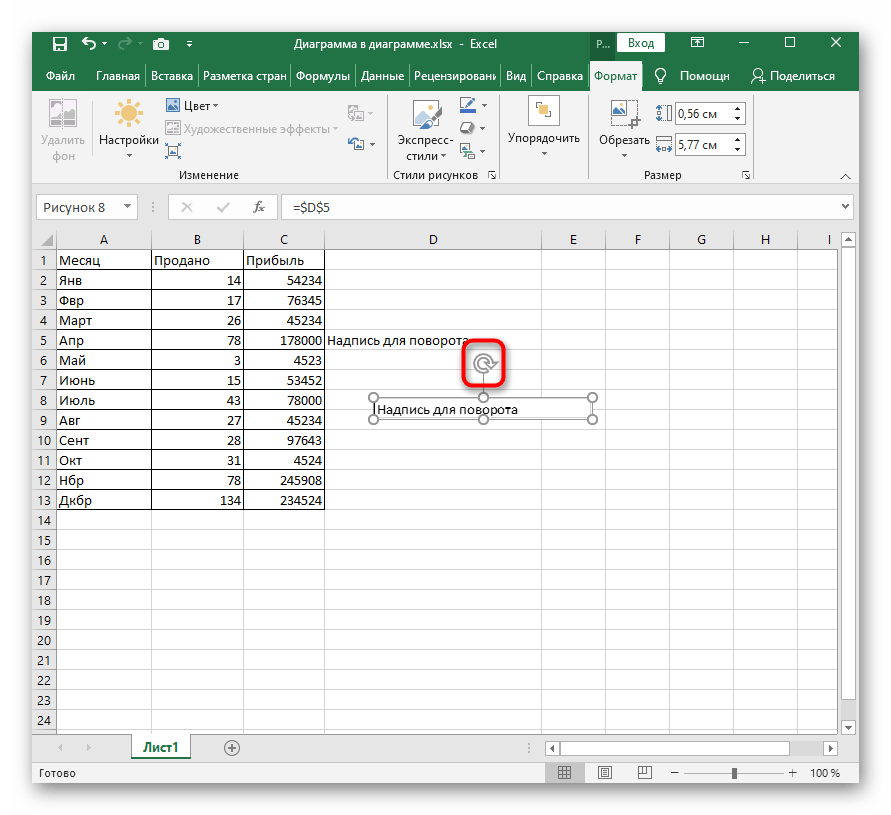
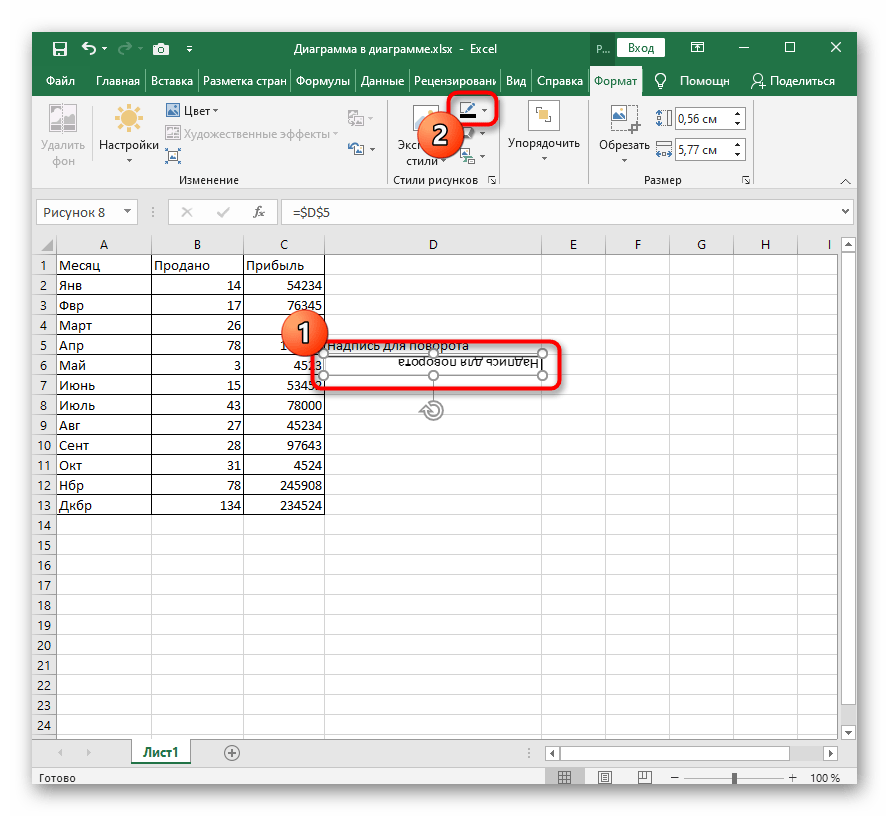
روش ۲: ویرایش شکل سهبعدی
اقدامات ذکر شده همیشه برای کاربران مناسب نیست، زیرا اغلب نوشته کیفیت خود را از دست میدهد یا استفاده از "دوربین" به سادگی نامناسب است. در این صورت میتوان به متن ویژگی شکل سهبعدی داد تا سپس آن را به گونهای که نیاز است بچرخانید.
- نوشته را از طریق زبانه "درج" ایجاد کنید و گزینه "متن" را انتخاب کنید.
- اکنون میتوانید جهت نوشته را با استفاده از گزینه چرخش که قبلاً بررسی شد تغییر دهید.
- در غیر این صورت، بر روی بلوک راست کلیک کرده و در منوی زمینه به گزینه "فرمت شکل" بروید.
- به زبانه مدیریت اشکال سهبعدی بروید.
- در اینجا به پارامتر با نام "چرخش حول محور Z" نیاز دارید. مقدار آن را به ۱۸۰ درجه تغییر دهید.
- پنجره تنظیمات را ببندید و اطمینان حاصل کنید که متن به درستی چرخانده شده است.
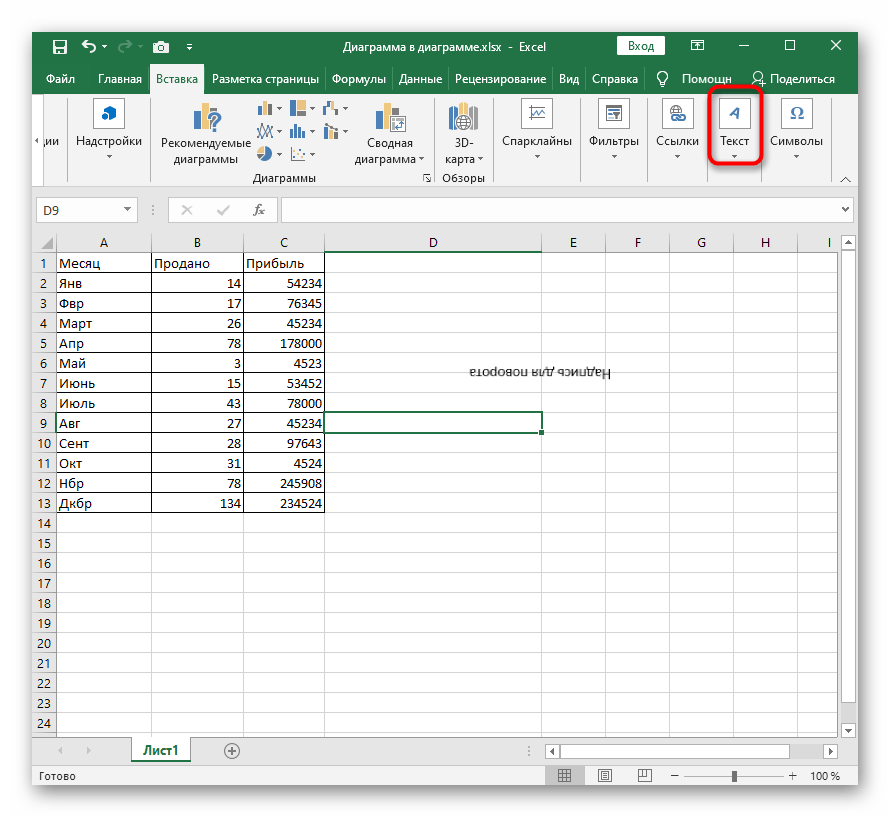
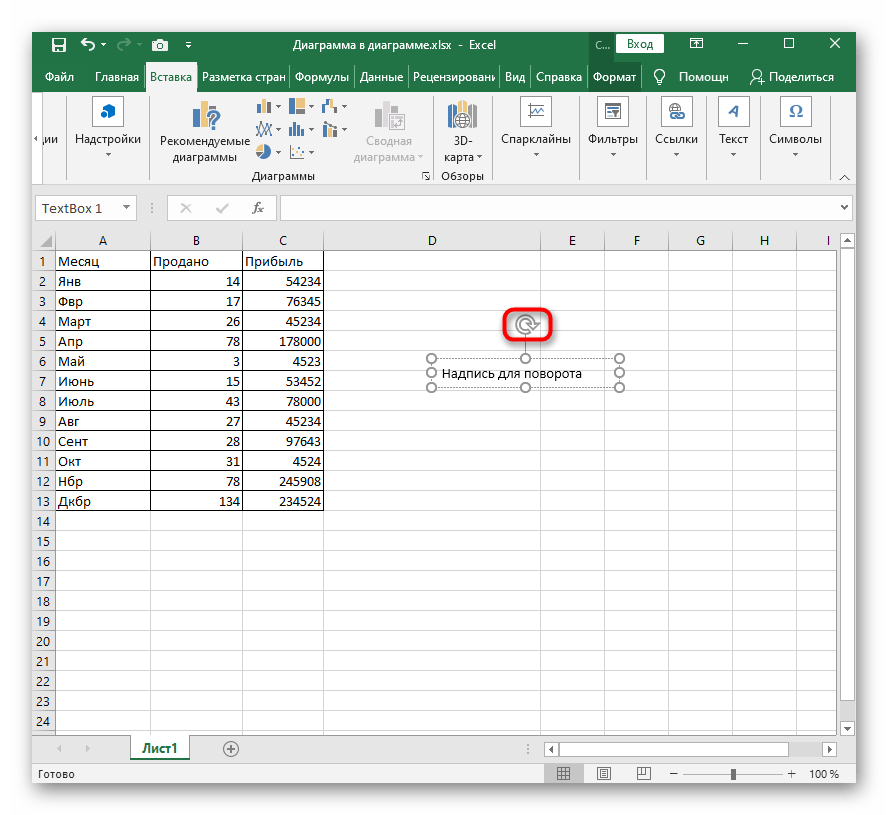
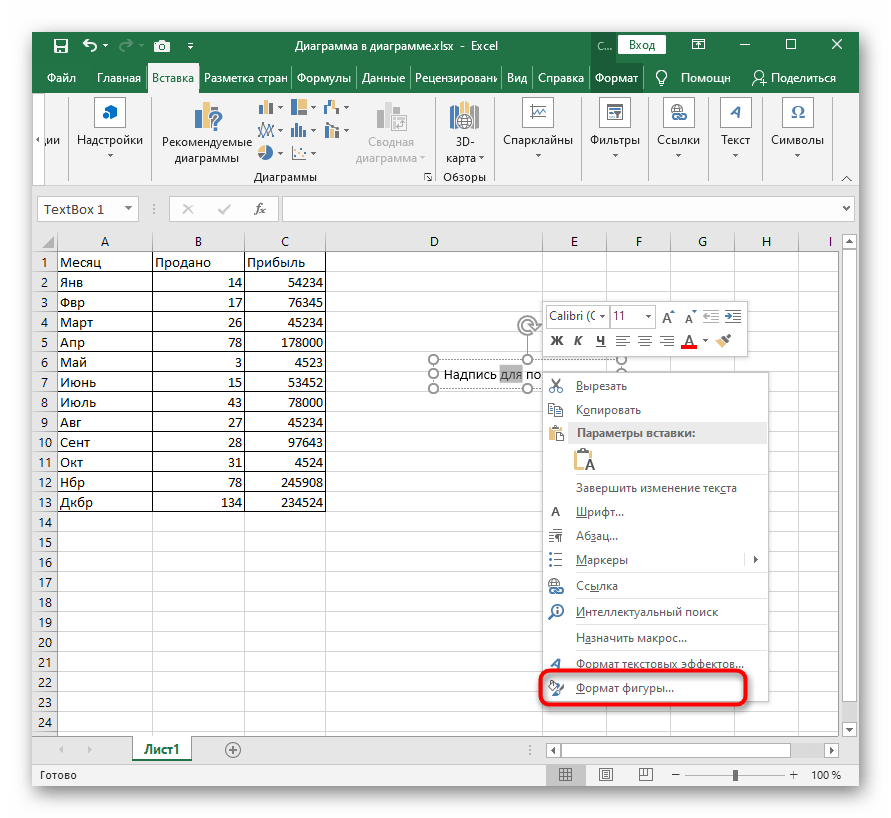
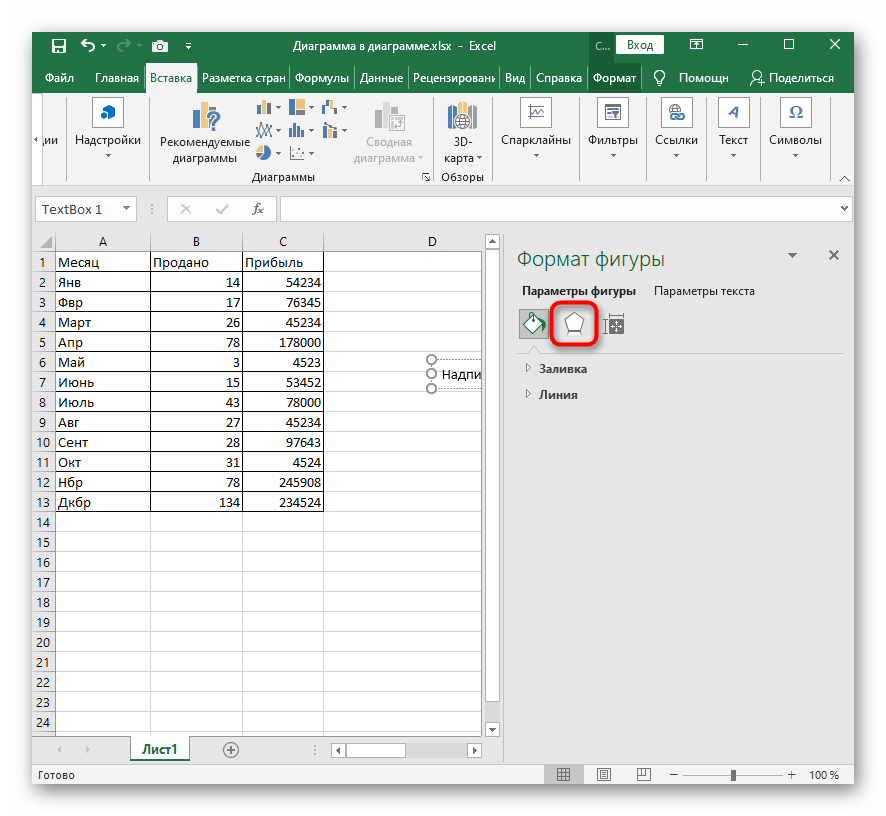
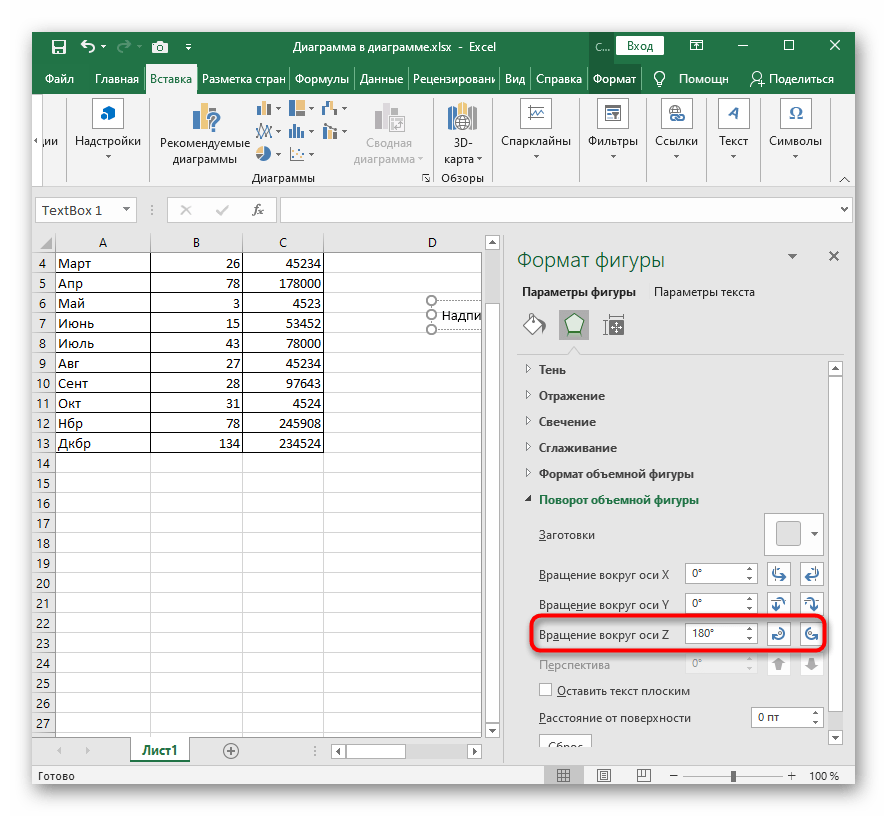
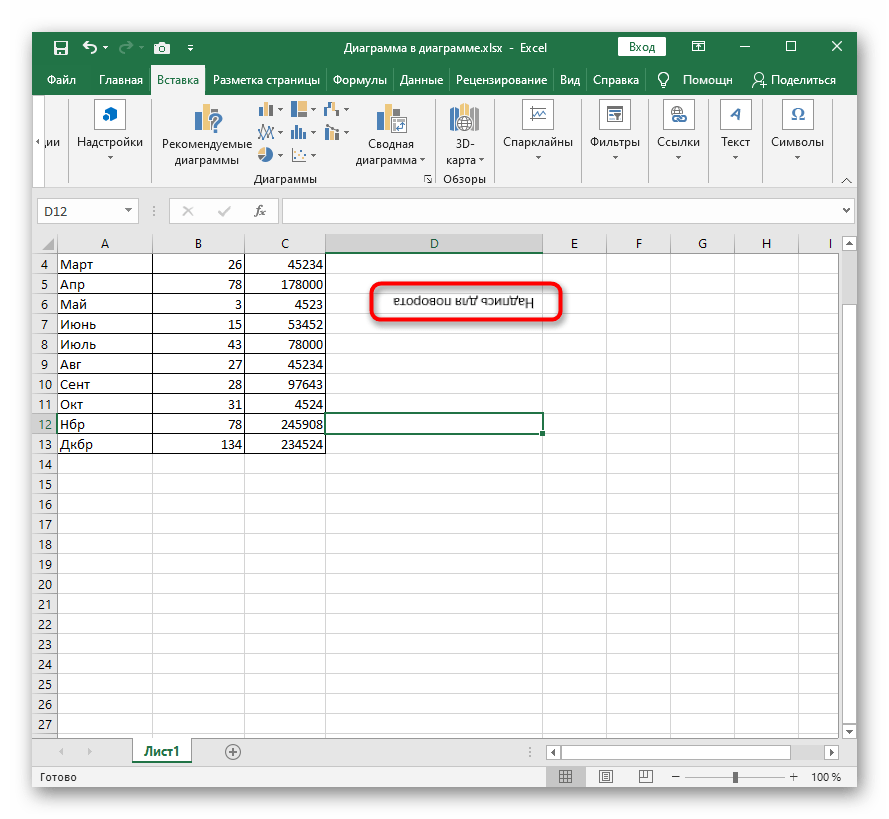
دستورالعملهای اضافی برای تنظیم نوشتههای مختلف در Excel را در مقالات دیگر در وبسایت ما جستجو کنید و مدیریت جداول و شکلدهی صحیح آنها را یاد بگیرید.
همچنین بخوانید:
درج متن در سلول با فرمول در Microsoft Excel
متن خطخورده در Microsoft Excel